Język polski w Acer Iconia Tab A200 |
 |
Iconia Tab A200 to tablet o zupełnie przyzwoitych
parametrach i niewygórowanej cenie (na promocji w BestBuy-u zdarza się po $229 za wersję 16GB).
Kupiłem go na prezent dla osoby w Polsce i oczekiwałem, że – jak to
w Androidzie – odpowiedni język (w tym przypadku polski) będzie można wybrać z
menu Settings -> Language & input. Niestety, okazało się, że A200
sprzedawane w USA wyposażone są jedynie w kilka popularnych języków, a
polskiego na tej liście nie ma...
Zacząłem więc poszukiwania w Google licząc na jasną
instrukcję, co należy zrobić, żeby język polski w A200 się pojawił. Niestety –
poza radami z cyklu „zainstaluj Cyanogenmod” nic sensownego nie znalazłem. Cyanogenmod
dla A200 jest wersją nieoficjalną i niekoniecznie stabilną, postanowiłem więc sam
znaleźć sposób na rozwiązanie mojego problemu. A że mi się to jakimś cudem
udało, postanowiłem spisać tę instrukcję, by ułatwić życie innym osobom, które
natkną się na ten problem.
Wymagane będą:
- Tablet Acer Iconia Tab A200 z systemem Android 4.0 Ice Cream
Sandwich (jeśli wasz A200 posiada system Android w wersji 3.x – musicie podłączyć
tablet przez WiFi do sieci Internet i zezwolić na aktualizację)
- Komputer z systemem Windows
- Karta microSD o pojemności min. 512MB
Kroki do wykonania:
- Ściągamy plik USB_Acer_1.0_A32HA40I_A.zip – jest on dostępny w wielu miejscach,
ale najbezpieczniej jest go pobrać bezpośrednio ze stron Acer-a: http://goo.gl/m9Mrg
- Ściągnięty plik rozpakowujemy i instalujemy na komputerze
Uwaga: ten krok jest kluczowy
– mimo, że np. Windows 7 widzi tablet również bez instalacji tego pliku,
wykonanie części z dalej opisanych punktów nie będzie możliwe bez tej
instalacji
- Na tablecie włączamy debugowanie USB (Settings -> Developer options -> USB
debugging)
- Ściągamy plik AcerA200 SimpleTool V2.zip (np. stąd: http://goo.gl/ZmkvF)
i wypakowujemy go na dysk
- Podłączamy tablet do komputera za pomocą kable USB
- Przechodzimy do folderu, do którego wypakowaliśmy SimpleTool i uruchamiamy AcerA200SimpleTool.bat.
Pojawia się menu. Wybieramy 1, co oznacza, że mamy zainstalowany odpowiedni
sterownik. Teraz wybieramy 1, aby odblokować program rozruchowy (bootloader).
Tablet zostanie zresetowany i będzie oczekiwał na akcję z naszej strony. Należy
wcisnąć zmniejszenie głośności (dwie kropki na przycisku głośności), co
spowoduje podświetlenie lewego obrazka zamiast prawego. Następnie wciskamy
zwiększenie głośności (jedna kropka), co zatwierdza nasz wybór. Po wciśnięciu
klawisza Enter na komputerze tablet uruchamia się ponownie
- Nie wychodząc z SimpleTool wybieramy 4, żeby zrootować tablet i zainstalować ClockWorkMod
Recovery, który przyda nam się później do zainstalowania odpowiedniego ROM-u.
Ta operacja chwilę potrwa, a tablet zresetuje się w międzyczasie co najmniej
dwa razy
- Teraz możemy – na wszelki wypadek – wykonać backup wszystkich naszych aplikacji i
ustawień (jest to krok opcjonalny, bo – w przeciwieństwie do instalacji Cyanogenmod
– opisany przeze mnie sposób nie niszczy dotychczasowej zawartości tabletu). Nadaje
się do tego doskonale program Titanium Backup, którego bezpłatną wersję
można pobrać z Google Play. Chętni znajdą opis całej procedury w Internecie
- Nasz tablet jest gotowy do zmiany oprogramowania – trzeba tylko ściągnąć odpowiednią
wersję i nieco ją zmodyfikować. Jedynym obrazem, w którym można korzystać z
języka polskiego jest Acer_A200_AV041.RV00RC00_AV041.RV03RC04_WW_GEN1.zip.
Ściągamy go stąd: http://goo.gl/VPqSu lub
stąd: http://goo.gl/Il06g.
- Po zakończeniu pobierania, wypakowujemy z archiwum plik META-INF\com\google\android\updater-script
i otwieramy go w dowolnym edytorze (np. w Notatniku). Usuwamy dwie linie
rozpoczynające się od słówka assert. Plik zapisujemy i zastępujemy nim
oryginalny plik w archiwum zip.
- Tak zmodyfikowany plik nagrywamy w głównym katalogu karty microSD, którą następnie umieszczamy w
tablecie. Jeśli nie mamy możliwości obsługi karty bezpośrednio z komputera,
umieszczamy kartę w tablecie i przegrywamy plik do głównego katalogu w folderze Karta SD
- Na tablecie uruchamiamy ROM Manager i wybieramy opcję Reboot into Recovery.
Tablet uruchomi się z menu tekstowym. Poruszamy się po nim korzystając z
przycisku głośności (poprzednia / następna opcja) oraz z przycisku włączającego
tablet (zatwierdzenie wyboru). Wybieramy opcję install zip from sdcard, a
następnie wybieramy nasz plik. Potwierdzamy instalację przechodząc do opcji Yes
– install… i czekamy na zakończenie instalacji. Na koniec wybieramy reboot
system now
- Teraz nasz tablet ma już dostępny język polski. Wybieramy go z Settings -> Language &
input -> Language
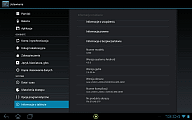
Na koniec uwaga: być może za jakiś czas część z podanych w
niniejszej instrukcji linków nie będzie już aktualna. Celowo podałem nazwy wszystkich
potrzebnych plików, aby można je było w takim przypadku łatwo wyszukać je za
pomocą naszego niezastąpionego Google.
PS: Postępując zgodnie z niniejszą instrukcją otrzymamy
jednocześnie dostęp do wielu innych języków niedostępnych standardowo w A200, m.in.
czeskiego, duńskiego, węgierskiego, holenderskiego, włoskiego, norweskiego, rumuńskiego,
fińskiego, szwedzkiego, rosyjskiego, ukraińskiego i kilku innych.

